 |
 |
|
||
 |
||||
Remover marcas de pó
Utilizando a função Remover Pó do Epson Scan, pode “limpar” virtualmente os vestígios de pó existentes nos originais quando os digitalizar.
|
Imagem original
|
Função Remover Pó aplicada
|
 |
 |
 Nota:
Nota:|
antes de digitalizar originais, remova cuidadosamente o pó existente nos mesmos.
|
Execute as seguintes operações para remover marcas de pó com o Epson Scan.
 |
Coloque o original no digitalizador. Para mais informações, consulte uma das secções que se seguem.
|
Documentos ou fotografias: Posicionar documentos ou fotografias
Película ou diapositivos: Colocar películas ou diapositivos
 |
Inicie o Epson Scan. Para mais informações, consulte uma das secções que se seguem.
|
Documentos ou fotografias:
Película ou diapositivos:
 |
Quando aparecer a janela do Epson Scan, execute as operações apresentadas em seguida, tendo em consideração o modo de digitalização seleccionado.
|
Modo Casa e Modo Profissional: Vá para o ponto 4.
Modo Automático: Clique no botão Personalizar e depois clique na caixa de verificação Especifique o tipo de documento para o modo automático e seleccione o tipo de original, se necessário. Faça clique na opção Remover Pó e em OK. Avance para o ponto 9.
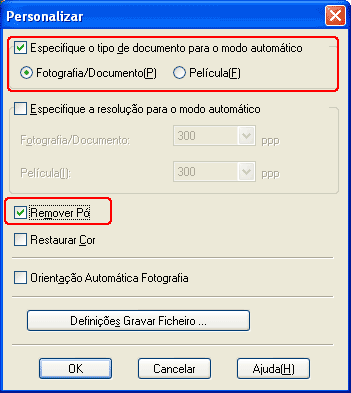
 Nota:
Nota:|
para mais informações sobre como utilizar o Modo Automático quando digitalizar documentos ou fotografias, consulte Utilizar o Modo Automático. Para mais informações sobre como utilizar o Modo Automático quando digitalizar películas ou diapositivos, consulte Utilizar o Modo Automático.
No Modo Automático, só pode digitalizar diapositivos ou tiras de película a cores de 35 mm. Para digitalizar outros tipos de película, utilize o Modo Casa ou Modo Profissional.
Para alterar o modo de digitalização quando estiver a digitalizar documentos ou fotografias, consulte Alterar o modo de digitalização. Para alterar o modo de digitalização quando estiver a digitalizar películas ou diapositivos, consulte Alterar o modo de digitalização.
|
 |
Efectue as definições básicas para o tipo de originais e, em seguida, seleccione a definição de destino correspondente à forma como irá utilizar as imagens. Para mais informações, consulte uma das secções que se seguem.
|
Documentos ou fotografias: Efectuar definições básicas
Película ou diapositivos: Efectuar definições básicas
 |
Clique no botão Antever para pré-visualizar as imagens e seleccione a área de digitalização. Para mais informações, consulte uma das secções que se seguem.
|
Documentos ou fotografias: Pré-visualizar e ajustar a área de digitalização
Película ou diapositivos: Pré-visualizar e ajustar a área de digitalização
 |
Execute uma das seguintes operações para seleccionar a opção Remover Pó.
|
Modo Casa: Clique na caixa de verificação Remover Pó.
Modo Profissional: Percorra para baixo até à área de Ajustes e clique na caixa de verificação Remover Pó. Se pretender aumentar ou diminuir o nível do efeito de remoção de pó, clique no botão + (Windows) ou  (Mac OS X) situado junto à opção e seleccione uma definição na lista Nível.
(Mac OS X) situado junto à opção e seleccione uma definição na lista Nível.
 (Mac OS X) situado junto à opção e seleccione uma definição na lista Nível.
(Mac OS X) situado junto à opção e seleccione uma definição na lista Nível.
Modo Casa:
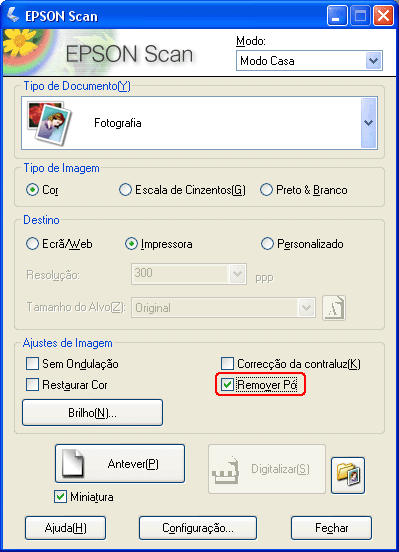
Modo Profissional:
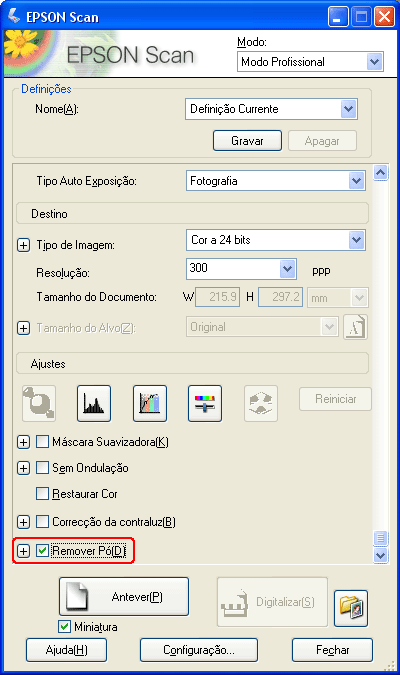
 Nota:
Nota:|
Pode diminuir o aspecto granulado da superfície da película ou do(s) diapositivo(s) clicando na caixa de verificação Redução de Grão. Se necessário, clique no botão + (Windows) ou
 (Mac OS X) e seleccione uma definição de Nível para ajustar o efeito. (Mac OS X) e seleccione uma definição de Nível para ajustar o efeito.Os resultados da função de remoção de pó não aparecem na janela de Antever. Tem de digitalizar a imagem.
|
 |
Efectue outros ajustes de imagem necessários. Para mais informações, consulte uma das secções que se seguem.
|
Documentos ou fotografias: Ajustar a cor e outras definições de imagem
Película ou diapositivos: Ajustar a cor e outras definições de imagem
 |
Dimensione a imagem, consoante o necessário. Para mais informações, consulte uma das secções que se seguem.
|
Documentos ou fotografias: Seleccionar o tamanho da digitalização
Película ou diapositivos: Seleccionar o tamanho da digitalização
 |
Clique no botão Digitalizar para digitalizar e remover o pó das imagens.
|
O que irá acontecer em seguida depende da forma como iniciou o Epson Scan. Para mais informações, consulte uma das secções que se seguem.
Documentos ou fotografias: Terminar a digitalização
Película ou diapositivos: Terminar a digitalização